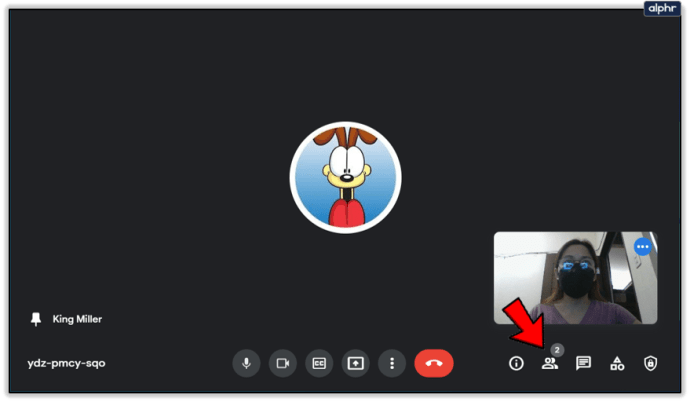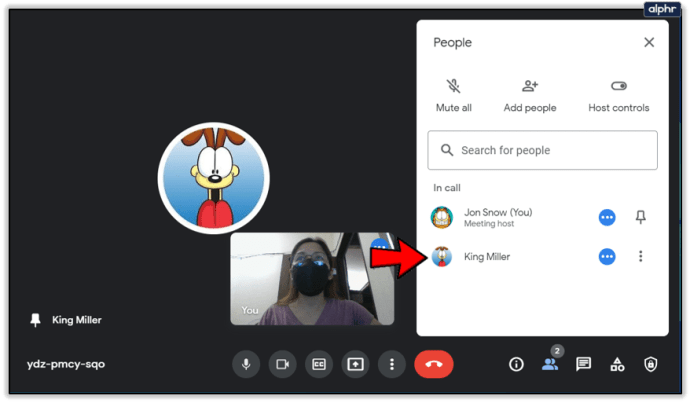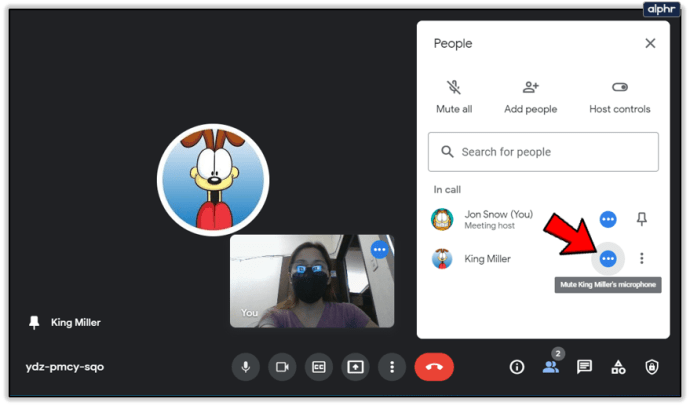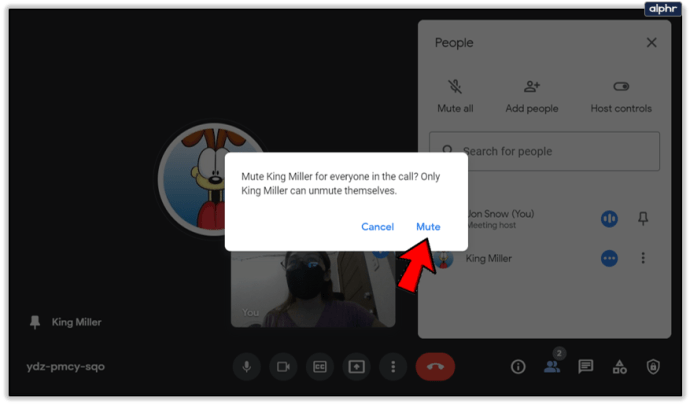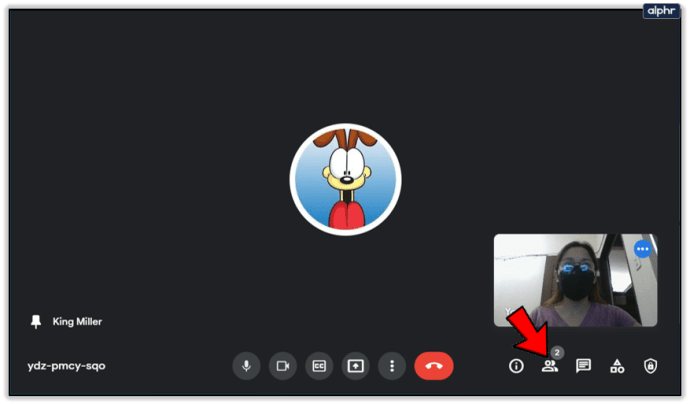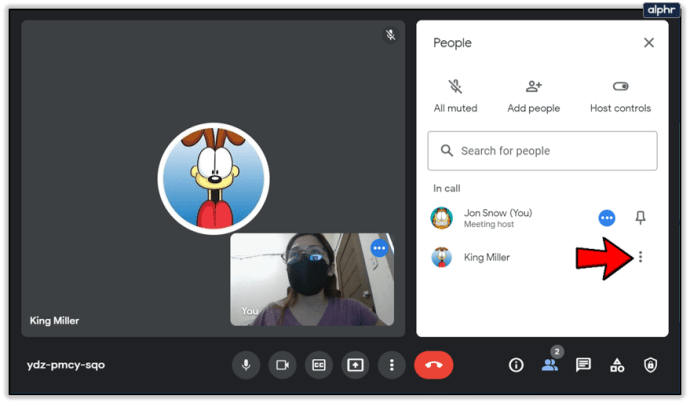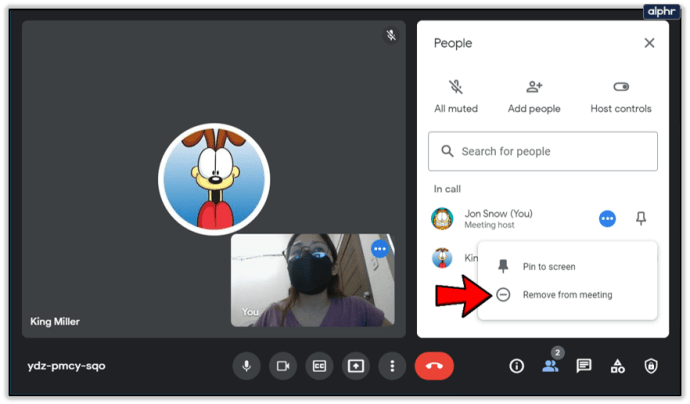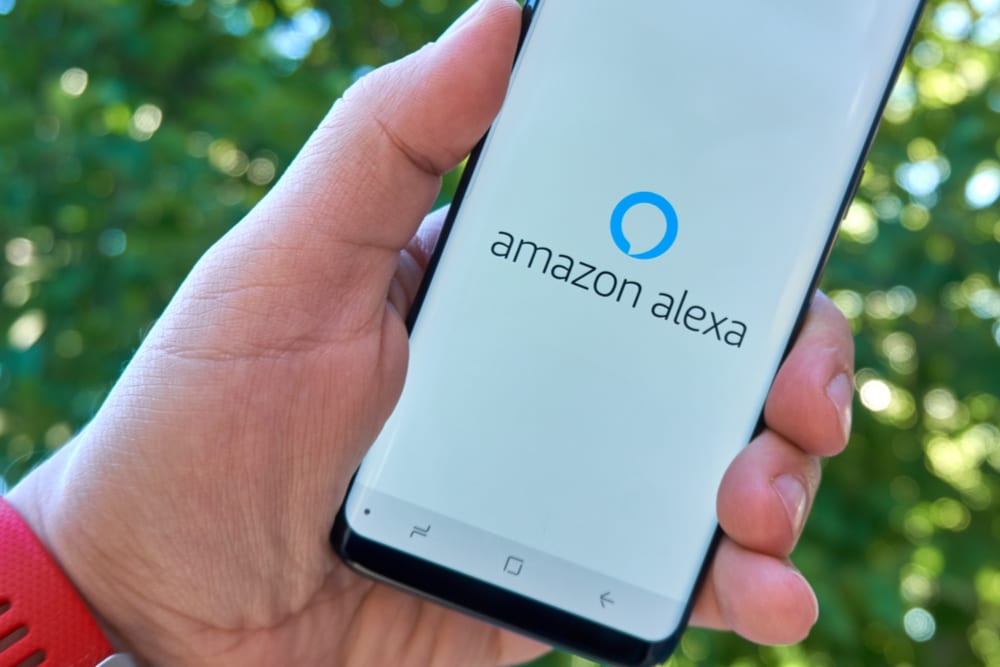Когда дело доходит до видеоконференцсвязи и онлайн-классов, есть несколько действительно отличных приложений, и Google Meet - одно из них. Он имеет множество замечательных функций, в том числе возможность отключать звук для участников.

Но как на самом деле работает приложение? А можно всех заглушить? Эта статья расскажет вам все, что вам нужно знать об отключении звука людей во время звонка в Google Meet.
Кнопка отключения звука Google Meet - как это работает
Кнопка отключения звука является неотъемлемой частью всех приложений для видеозвонков и аудио. Особенно важно знать, где он находится и как он работает, если вы участвуете в конференц-связи. Только представьте, что вы учитель и пытаетесь поделиться ценными знаниями со студентами.
Но у одного из них на заднем фоне лает собака или играет музыка. Где кнопка отключения звука для всех?
К сожалению, его не существует. По крайней мере, пока. Но это не означает, что вы не можете отключать звук для каждого участника Google Meet по отдельности. Просто это займет немного больше времени. Вот что вам нужно сделать:
- Во время конференц-связи Google Meet нажмите значок Люди в правом нижнем углу экрана.
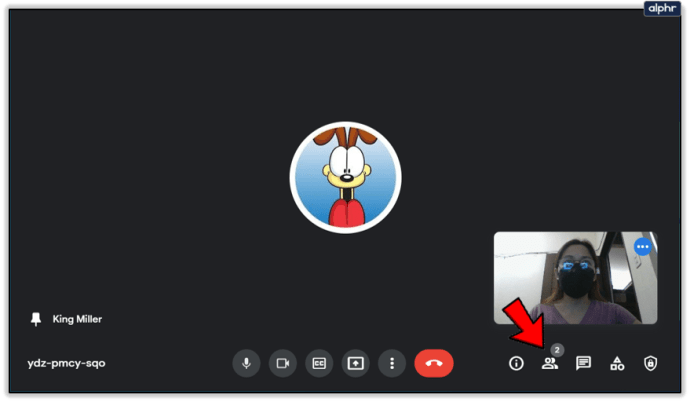
- Появится окно со списком всех участников звонка. Выберите имя человека, которого вы хотите отключить.
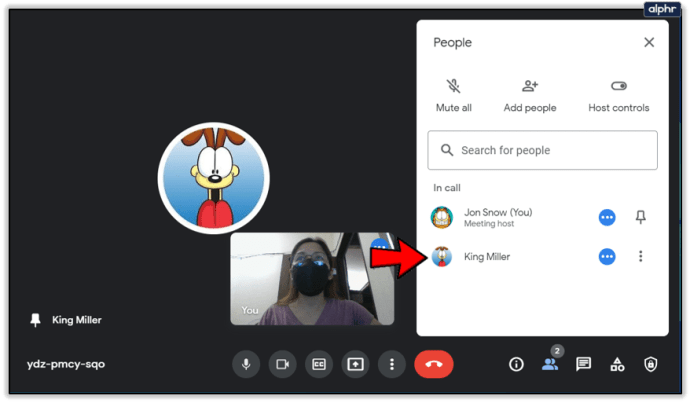
- Вы увидите значок отключения звука (трехпунктирная горизонтальная линия). Коснитесь значка.
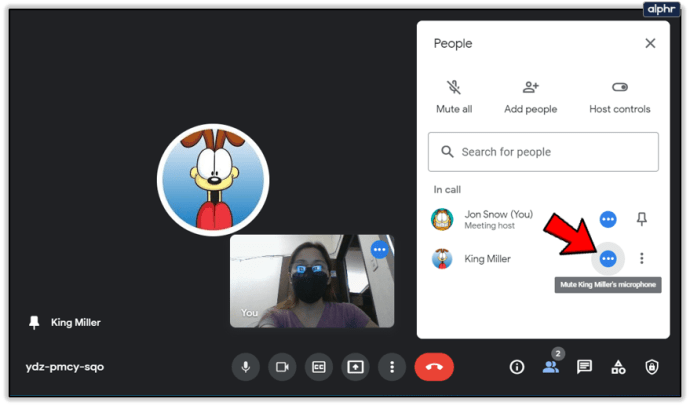
- Появится еще одно окно с просьбой подтвердить, что вы хотите отключить звук этого человека для всех участников вызова. Вы можете выбрать «Отмена» или «Без звука».
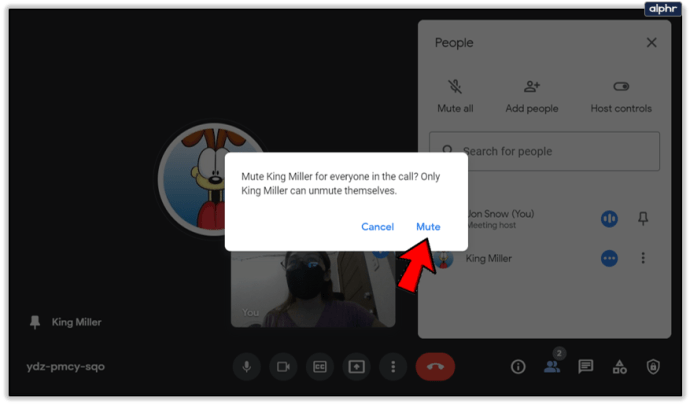
Вот и все. Но учитывая тот факт, что Google Meet может поддерживать от 100 до 250 участников, в зависимости от того, какой G Suite вы используете, это может оказаться длительным процессом.

И прежде чем вы начнете нажимать кнопку отключения звука влево и вправо, важно сохранить следующие важные факты:
- Любой человек в Google Meet может отключать звук для кого угодно. Так что это само по себе может оказаться непростым делом.
- Если вы отключите звук человека, не только вы не сможете его услышать - никто.
- Нажатие на кнопку «Отключить звук» уведомит всех участников вызова о том, что они отключены.
- После того, как вы отключили звук для человека, вы не сможете его включить. Они должны сами себя включать. Это связано с проблемами конфиденциальности Google.

Что, если вы приглушенный?
Никто не любит, когда его просят молчать. Но что, если вы участвуете в конференц-связи Google Meet и внезапно видите, что кнопка отключения звука стала красной? Кто-то во время разговора отключил вас. Возможно случайно. Или, может быть, вы не осознавали создаваемый вами шум, который всем мешал.
Хорошая новость в том, что вы можете просто включить звук и продолжить. Но если вы хотите узнать, почему вас отключили, вы можете спросить в чате.

Просто нажмите на значок «Люди», перейдите на вкладку «Чат» и спросите других, есть ли проблема. Потому что, даже если кто-то случайно отключил вас, он не сможет отменить его в соответствии с политикой Google.
Используйте расширение
Поскольку Google не предоставил нам встроенную кнопку отключения звука, мы прибегаем к старой поговорке: "Где есть желание, есть и выход". Если вы используете Chrome, вам может помочь расширение! Mute all for Google Meet - отличное и простое в использовании расширение Chrome, которое дает вам кнопку отключения звука.

Установите расширение, откройте Google Meet в браузере Chrome, затем коснитесь значка головоломки в правом верхнем углу. Выберите расширение и выберите свои параметры.
Если вы выберете опцию Auto-Mute, все будут отключены автоматически. Если вы отмените выбор этого параметра, вы можете использовать параметр «Выключить все», чтобы включать и выключать звук по своему усмотрению.
Если кнопки отключения звука недостаточно
Конференц-звонок с Google Meet может быть довольно беспокойным. Особенно, если вы имеете дело с онлайн-классом. Иногда включение и отключение звука может стать утомительным занятием.
Вы даже можете решить, что пора исключить некоторых участников из беседы. Google Meet упрощает эту задачу - вы можете удалить кого-то всего несколькими щелчками мыши. Все, что вам нужно сделать, это выполнить следующие действия:
- В окне Google Meet нажмите значок «Люди» в правом нижнем углу.
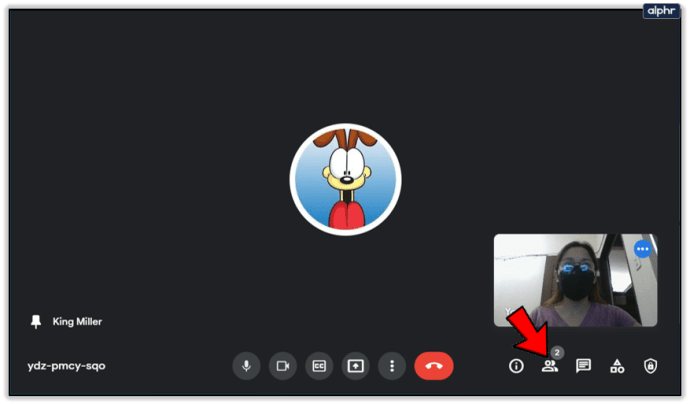
- Когда появится список участников, выберите того, которого вы хотите удалить из вызова, затем щелкните значок с тремя точками рядом с именем участника.
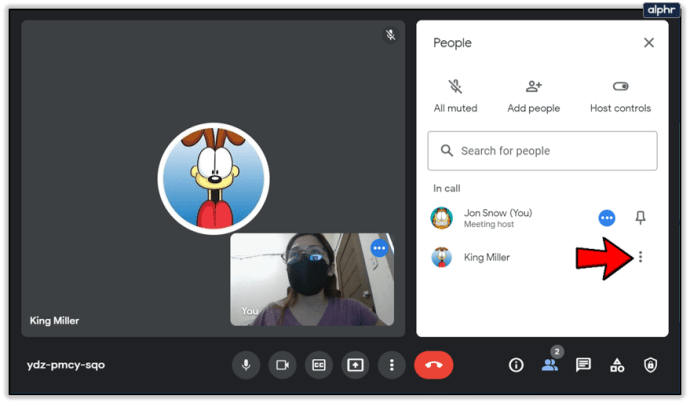
- Вы увидите два значка. Выберите второй, который представляет собой кружок с кнопкой «минус».
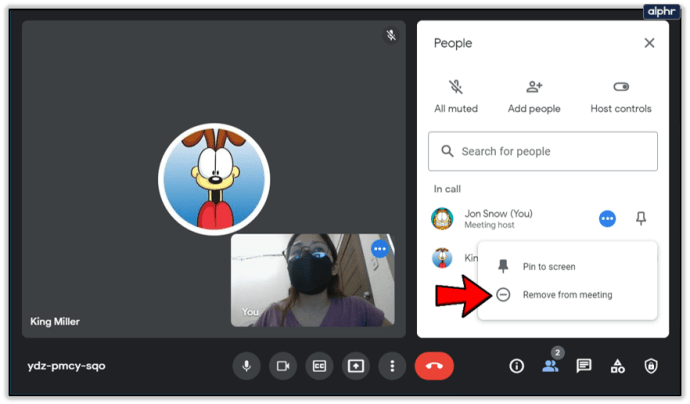
Это все, что вам нужно сделать, чтобы вывести кого-нибудь из сеанса Google Meet. Это может показаться крайним шагом, но на это есть причина. Конференц-связь с большим количеством участников - хрупкая экосистема. Если будет слишком много отвлекающих факторов, никто не сможет выполнить какую-либо работу.

Неписаные правила конференц-связи
Если вы новичок в самой идее групповых звонков, связанных с работой, вам может потребоваться время, чтобы привыкнуть к ней. Вы можете забыть, что некоторые звуки, которые могут показаться вам банальными, сильно беспокоят других. Вот почему золотое правило конференц-связи - держать себя без звука, пока не придет время выступить.
Это так просто. Если все будут придерживаться этого принципа, звонки через Google Meet будут проходить намного удобнее. Но если человек, создающий шум, не осознает этого, его всегда может отключить любой участник вызова.
Часто задаваемые вопросы
Могу ли я отключить звук для всех, не отключая звук для всех остальных?
Это может быть сложно. Возможно, вы не хотите слышать, что говорят другие, но также не хотите мешать им разговаривать с другим человеком. Можно отключить всех в веб-браузере.
В открытом браузере полностью посмотрите на вкладку Google Meet вверху. Вы увидите значок звука. Щелкните по нему, и появится линия. Все участники вызова Google Meet будут молчать на вашей стороне, продолжая говорить и быть услышанными на своей.
Узнает ли кто-нибудь, если я отключу звук в Google Meet?
да. Если вы отключите звук в Google Meet, кнопка отключения звука станет красной с линией, проходящей через нее.
Вы когда-нибудь отключали кого-нибудь в Google Meet? Трудно было найти кнопку отключения звука? Дайте нам знать в комментариях ниже.